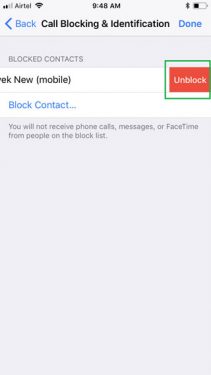အဆက်အသွယ် သို့မဟုတ် ဖုန်းနံပါတ်ကို သင်မည်ကဲ့သို့ ပိတ်ဆို့ထားသနည်း။
အရင်တုန်းကတော့ ကျနော်တို့ ရှင်းပြတယ်။ iPhone တွင် အဝင်ခေါ်ဆိုမှုများနှင့် မက်ဆေ့ချ်များကို မည်သို့ပိတ်ဆို့နည်း
နောက်ပြီး : iPhone အဆက်အသွယ်များမှမလိုချင်တဲ့နံပါတ်များကိုပိတ်ထားပါ ၊ သို့သော်ယနေ့ကျွန်ုပ်တို့သည်အရင်ကပိတ်ဆို့ထားသောနံပါတ်များနှင့်လူများကိုပိတ်ဆို့ခြင်းအားရှင်းပြပါမည်။
သင်နှင့် စာရင်းသွင်းထားသော အဆက်အသွယ် သို့မဟုတ် သင်ယခင်က ပိတ်ထားခဲ့သော ဖုန်းနံပါတ်တစ်ခုမှ ဖုန်းခေါ်ဆိုမှုများနှင့် မက်ဆေ့ဂျ်များကို လက်ခံရယူလိုသော ဤကိစ္စများတွင် သင်ပိတ်ဆို့နိုင်သည်၊ ၎င်းသည် နည်းလမ်းနှစ်ခုမှ တစ်ခုကို လုပ်ဆောင်ရန် လုံလောက်ပါသည်။

ပထမနည်းလမ်းမှာ- မိုဘိုင်းအပလီကေးရှင်းမှတဆင့်ဖြစ်သည်။
ဖုန်းအပလီကေးရှင်းကိုထည့်သွင်းရန်၊ ထို့နောက် ပိတ်ဆို့ချင်သောလူ သို့မဟုတ် သင်အဆက်အသွယ်ကိုသွားပါ၊ ထို့နောက် ခေါ်ဆိုသူအား ပိတ်ဆို့ရန် သို့မဟုတ် ပုံတွင်ပါရှိသည့်အတိုင်း ဤခေါ်ဆိုသူကို ပြန်ဖွင့်ရန် ရွေးချယ်ခွင့်ကို နှိပ်ပါ။
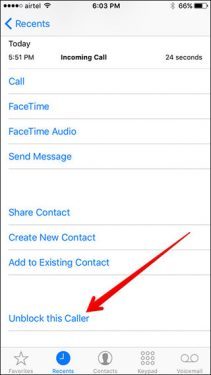
နည်းလမ်း XNUMX: iPhone ဆက်တင်များမှတဆင့်
အောက်ပါအတိုင်းလုပ်ဆောင်ရမည့်နေရာတွင်
- ဆက်တင်များအက်ပ်ကိုဖွင့်ပါ။
- ပြီးရင် ဖုန်းကဏ္ဍကိုဝင်ပါ။
- ထို့နောက် ခေါ်ဆိုမှုများကို ပိတ်ဆို့ပြီး မှတ်မိရန် ရွေးချယ်မှုကို ရွေးချယ်ပါ။
ထို့နောက် သင်ပိတ်ဆို့ထားသော အမည်များ သို့မဟုတ် နံပါတ်များပါရှိသော စာရင်းတွင် ပေါ်လာမည်ဖြစ်ပြီး၊ ပုံတွင်ပါရှိသည့်အတိုင်း ဤစာရင်းမှ ဖုန်းခေါ်ဆိုမှုများ သို့မဟုတ် မက်ဆေ့ချ်များကို လက်ခံရယူလိုသည့်အရာကို ဖျက်ရန် လုံလောက်ပါသည်။
မှတ်ချက်− တူညီသောယခင်နည်းလမ်းဖြင့် အဆက်အသွယ်များ သို့မဟုတ် ဖုန်းနံပါတ်များမှ သင်အလိုရှိသမျှကို ပိတ်ဆို့နိုင်သည်- ရွေးချယ်ခွင့်ကိုနှိပ်ခြင်းဖြင့် အဆက်အသွယ်တစ်ခုကို ပိတ်ဆို့ပါ...
ဖတ်ရန်-
iPhone တွင် အဝင်ခေါ်ဆိုမှုများနှင့် မက်ဆေ့ချ်များကို မည်သို့ပိတ်ဆို့နည်း
iPhone ပေါ်ရှိ အက်ပ်များကို စစ်မှန်ကြောင်း အထောက်အထားပြနည်းကို လေ့လာပါ။
ခေါ်ဆိုမှုများ၊ သတိပေးချက်များနှင့် မက်ဆေ့ချ်များကို လက်ခံရရှိသည့်အခါ iPhone တွင် flash ကို မည်သို့ဖွင့်ရမည်နည်း။
iPhone အတွက် အခမဲ့ကြော်ငြာမပါဘဲ YouTube ကြည့်ရန် Tube Browser အက်ပ်
iPhone အတွက် BUPG အတွင်းရှိ အမည်ကို အလှဆင်ရန် အပလီကေးရှင်း
ဖျက်လိုက်သော မက်ဆေ့ချ်များနှင့် iPhone မက်ဆေ့ခ်ျအားလုံးကို ပြန်လည်ရယူရန်နှင့် ပြန်လည်ရယူရန် အကောင်းဆုံးပရိုဂရမ်
မည်သည့်ပရိုဂရမ်မှမပါဘဲ iPhone အတွက် လျှို့ဝှက်နံပါတ်ဖြင့် ဂိမ်းများနှင့် အပလီကေးရှင်းများကို လော့ခ်ချပါ။
iPhone ဘက်ထရီ အခြေအနေကို စစ်ဆေးရန် Battery Life Doctor အက်ပ်ကို ဒေါင်းလုဒ်လုပ်ပါ။